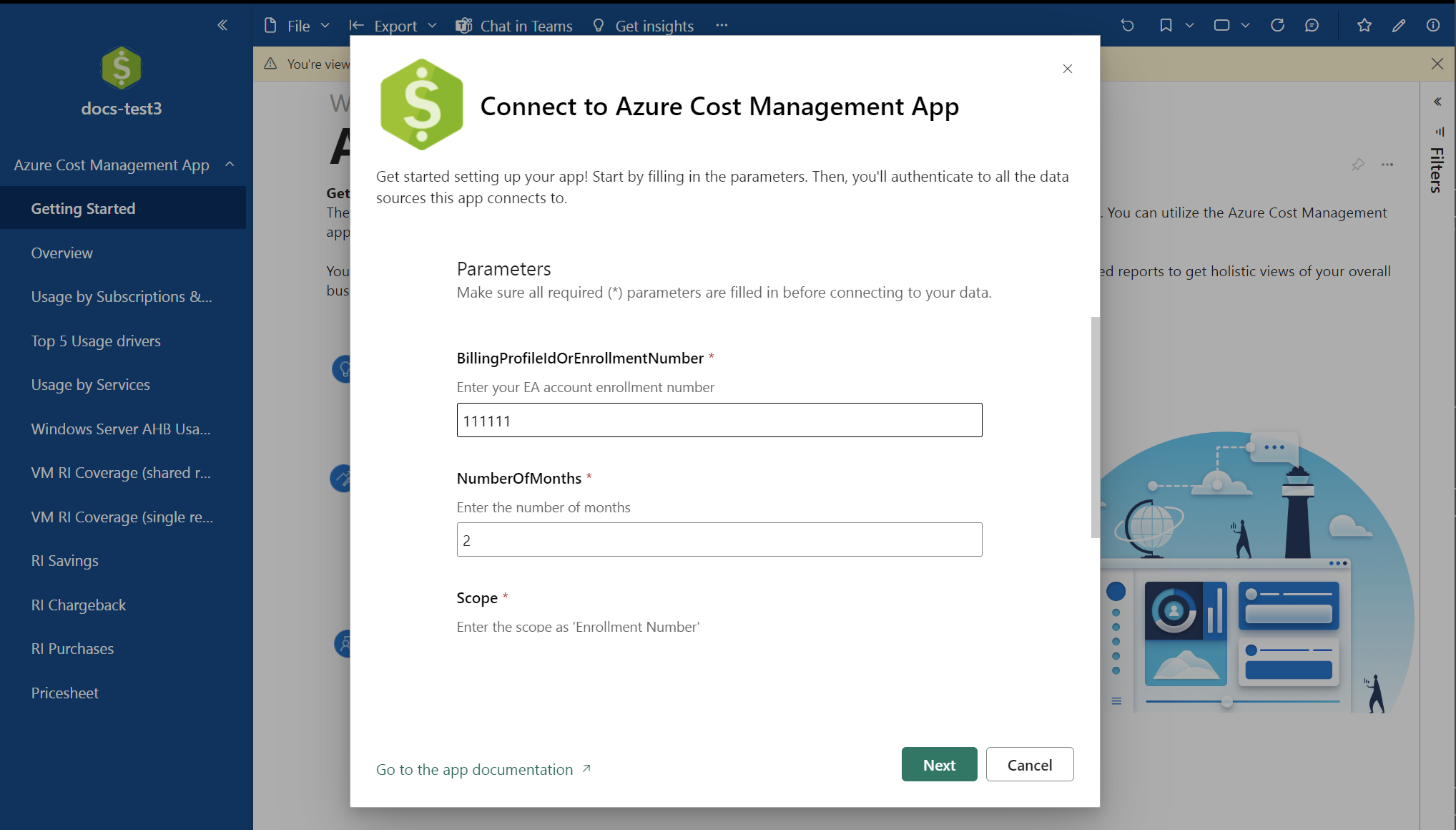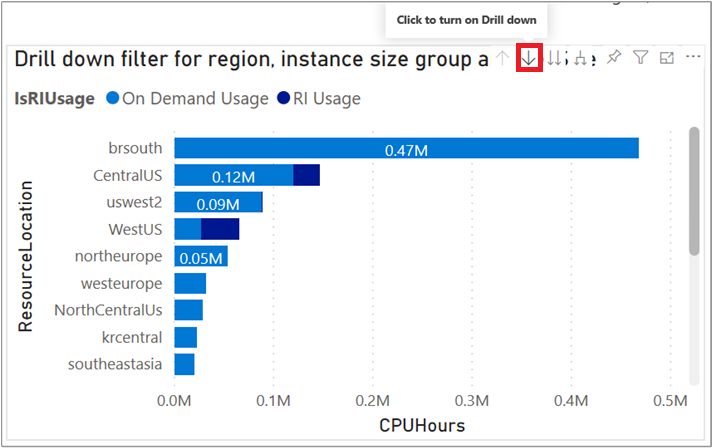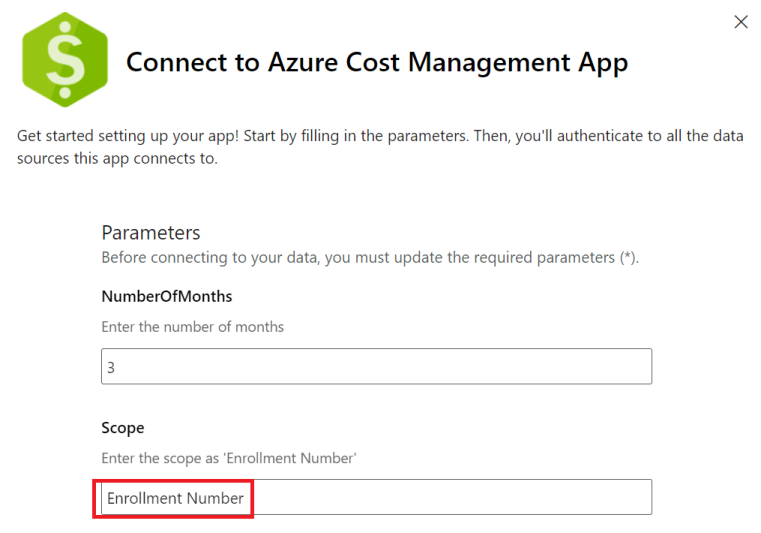Analizowanie kosztów za pomocą aplikacji Power BI Cost Management dla Umowa Enterprise (EA)
W tym artykule opisano sposób instalowania i używania aplikacji Cost Management usługi Power BI. Aplikacja ułatwia analizowanie kosztów platformy Azure i zarządzanie nimi w usłudze Power BI. Za pomocą aplikacji możesz monitorować koszty i trendy użycia oraz znajdować możliwości optymalizacji kosztów w celu zmniejszenia wydatków.
Aplikacja Cost Management Power BI obecnie obsługuje tylko klientów z Umowa Enterprise. Suwerenne chmury, w tym Azure Government, Azure ( Chiny) i Azure (Niemcy) nie są obsługiwane przez żadne aplikacje szablonów usługi Power BI.
Aplikacja ogranicza możliwość dostosowywania. Jeśli chcesz zmodyfikować i rozszerzyć domyślne filtry, widoki i wizualizacje, aby dostosować je do własnych potrzeb, użyj łącznika Cost Management w programie Power BI Desktop . Łącznik usługi Cost Management umożliwia dołączanie dodatkowych danych z innych źródeł w celu tworzenia dostosowanych raportów w celu uzyskania całościowych widoków ogólnego kosztu biznesowego. Łącznik obsługuje również Umowa z Klientem Microsoft.
Uwaga
Aplikacje szablonów usługi Power BI nie obsługują pobierania pliku PBIX.
Wymagania wstępne
- Licencja na usługę Power BI Pro jest wymagana do zainstalowania i używania aplikacji.
- Aby łączyć się z danymi, musisz używać konta administratora przedsiębiorstwa. Rola administratora przedsiębiorstwa (tylko do odczytu) jest obsługiwana.
Uwaga
Podczas konwertowania rejestracji ea na Umowa z Klientem Microsoft (MCA) nie można już używać aplikacji szablonu usługi Power BI Cost Management, ponieważ aplikacja nie obsługuje umowy MCA. Jednak łącznik usługi Azure Cost Management dla programu Power BI Desktop obsługuje konta MCA.
Kroki instalacji
Aby zainstalować aplikację:
Na stronie usługi Power BI AppSource wybierz pozycję Pobierz teraz.
Wybierz pozycję Kontynuuj, aby wyrazić zgodę na warunki użytkowania i zasady ochrony prywatności.
W polu Czy zainstalować tę aplikację usługi Power BI? wybierz pozycję Zainstaluj.
W razie konieczności utwórz obszar roboczy i wybierz pozycję Kontynuuj.
Po zakończeniu instalacji zostanie wyświetlone powiadomienie z informacją, że nowa aplikacja jest gotowa.
Wybierz zainstalowaną aplikację.
W wyświetlonym oknie dialogowym wprowadź swój numer rejestracji EA dla wartości BillingProfileIdOrEnrollmentNumber. Określ liczbę miesięcy, z których mają zostać pobrane dane. Wprowadź wartość "Numer rejestracji" w polu Zakres, a następnie wybierz pozycję Dalej.
Następny krok instalacji łączy się z rejestracją EA i wymaga konta enterprise Administracja istrator. Pozostaw wszystkie wartości domyślne. Wybierz pozycję Zaloguj się i kontynuuj.

Ostateczne okno dialogowe łączy się z platformą Azure i pobiera dane. Pozostaw wartości domyślne zgodnie z konfiguracją , a następnie wybierz pozycję Zaloguj się i połącz.
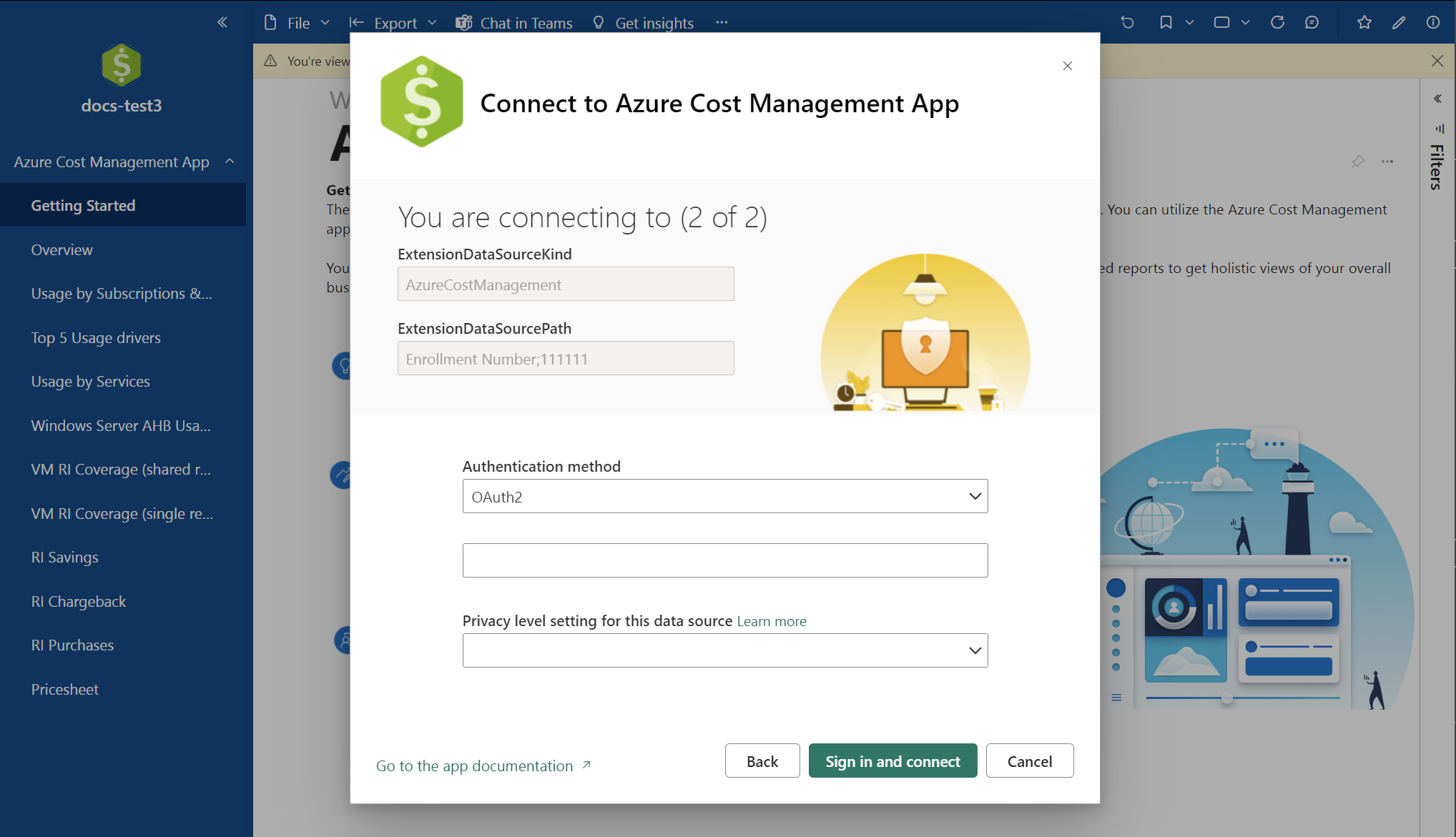
Zostanie wyświetlony monit o uwierzytelnienie przy użyciu rejestracji EA. Uwierzytelnianie za pomocą usługi Power BI. Po uwierzytelnieniu zostanie uruchomione odświeżanie danych usługi Power BI.
Uwaga
Proces odświeżania danych może zająć trochę czasu. Jego długość zależy od określonej liczby miesięcy i ilości danych, które trzeba zsynchronizować.
Po zakończeniu odświeżania danych wybierz aplikację Cost Management, aby wyświetlić wstępnie utworzone raporty.
Raporty dostępne z aplikacją
W aplikacji są dostępne następujące raporty.
Wprowadzenie — oferuje przydatne linki do dokumentacji i linki do przesyłania opinii.
Omówienie konta — raport zawiera podsumowanie informacji z bieżącego miesiąca rozliczeniowego, w tym:
- Opłaty i środki
- Nowe zakupy
- Opłaty za korzystanie z witryny Azure Marketplace
- Opłaty nadwyżkowe i łączne
Uwaga
Selektor Wybierz zakres dat nie ma wpływu na kafelki przeglądu ani nie zmienia go. Zamiast tego kafelki przeglądu pokazują koszty bieżącego miesiąca rozliczeniowego. To zachowanie jest zamierzone.
Dane wyświetlane na wykresie słupkowy są określane przez wybór daty.
Poniżej przedstawiono sposób obliczania wartości w kafelkach przeglądu.
- Wartość wyświetlana w kafelku Opłaty za środki jest obliczana jako suma
adjustments. - Wartość wyświetlana na kafelku Nadwyżka usługi jest obliczana jako suma .
ServiceOverage - Wartość wyświetlana na kafelku Rozliczane oddzielnie jest obliczana jako suma .
chargesBilledseparately - Wartość wyświetlana na kafelku witryny Azure Marketplace jest obliczana jako suma .
azureMarketplaceServiceCharges - Wartość wyświetlana na kafelku Nowa kwota zakupu jest obliczana jako suma .
newPurchases - Wartość wyświetlana na kafelku Łączne opłaty jest obliczana jako suma ( + +
adjustmentschargesBilledseparatelyazureMarketplaceServiceCharges+ServiceOverage).
Aplikacja szablonu usługi Power BI obejmuje korekty, nadwyżkę usług, opłaty rozliczane oddzielnie i opłaty za usługę Azure Marketplace jako łączne opłaty.
Użycie według subskrypcji i grup zasobów — udostępnia widok kosztów w czasie i wykresy pokazujące koszt według subskrypcji i grupy zasobów.
Użycie według usług — udostępnia widok czasu użytkowania według kategorii miernika. Można śledzić dane użycia i przechodzić do szczegółów wszelkich anomalii w celu zrozumienia nagłych wzrostów i spadków użycia.
5 najważniejszych czynników napędzających użycie — raport przedstawia przefiltrowane podsumowanie kosztów według 5 najpopularniejszych kategorii mierników i odpowiadających im nazw mierników.
Użycie Korzyści użycia hybrydowego platformy Azure dla systemu Windows Server — raport przedstawia maszyny wirtualne z włączoną Korzyścią użycia hybrydowego platformy Azure. Pokazuje również liczbę rdzeni/procesorów wirtualnych używanych przez maszyny wirtualne.
Raport identyfikuje również maszyny wirtualne z systemem Windows, na których jest włączona korzyść użycia hybrydowego, ale jest mniej niż 8 procesorów wirtualnych. Pokazuje również maszyny, na których Korzyść użycia hybrydowego nie została włączona i które mają 8 lub więcej procesorów wirtualnych. Te informacje ułatwiają pełne wykorzystanie Korzyści użycia hybrydowego. Zastosuj korzyść do najbardziej kosztownych maszyn wirtualnych, aby zmaksymalizować potencjalne oszczędności.
Obciążenie zwrotne za wystąpienia zarezerwowane — raport pomaga zrozumieć, gdzie zastosowano korzyść wystąpień zarezerwowanych i w jakiej wysokości, z podziałem na regiony, subskrypcje, grupy zasobów lub zasoby. Aby wyświetlić widok, raport używa danych amortyzowanego użycia.
Aby wyświetlić dane niedostatecznego wykorzystania wystąpień zarezerwowanych, można przefiltrować dane według typu obciążenia.
Aby uzyskać więcej informacji na temat danych amortyzacji, zobacz Pobieranie kosztów i użycia rezerwacji w ramach umowy Enterprise Agreement.
Oszczędności na wystąpieniach zarezerwowanych — raport przedstawia oszczędności uzyskane na rezerwacjach dla subskrypcji, grup zasobów i poziomów zasobów. Są w nim pokazywane następujące informacje:
- Koszt z rezerwacją
- Szacowany koszt na żądanie, jeśli rezerwacja nie została zastosowana do użycia
- Oszczędności na kosztach uzyskane w wyniku rezerwacji
W raporcie od całkowitych oszczędności odejmowane są straty wynikające z niedostatecznego wykorzystania rezerwacji. Starty te nie zostałyby poniesione, gdyby rezerwacji nie było.
Dane amortyzowanego użycia można wykorzystać do budowania na ich podstawie.
Pokrycie wystąpieniami zarezerwowanymi maszyn wirtualnych (rekomendacja udostępniona) — raport jest podzielony między użycie maszyn wirtualnych na żądanie i użycie wystąpień zarezerwowanych maszyn wirtualnych w wybranym okresie. Zawiera rekomendacje dotyczące zakupów wystąpień zarezerwowanych maszyn wirtualnych w zakresie udostępnionym.
Aby użyć raportu, wybierz filtr przechodzenia do szczegółów.
Wybierz region, który chcesz przeanalizować. Następnie wybierz grupę elastyczności rozmiarów wystąpienia i tak dalej.
Dla każdego poziomu przechodzenia do szczegółów do raportu są stosowane następujące filtry:
- Dane pokrycia po prawej stronie to filtr pokazujący ilość użycia, za które naliczane są opłaty po stawce użycia na żądanie w porównaniu z ilością objętą rezerwacją.
- Rekomendacje są również filtrowane.
Tabela rekomendacji zawiera rekomendacje dotyczące zakupu rezerwacji w oparciu o używane rozmiary maszyn wirtualnych.
Wartości Rozmiar znormalizowany i Znormalizowana ilość zalecana ułatwiają normalizację zakupu do najmniejszego rozmiaru dla grupy elastyczności rozmiaru wystąpienia. Te informacje są przydatne, jeśli planujesz kupić tylko jedną rezerwację dla wszystkich rozmiarów w grupie elastyczności rozmiaru wystąpienia.
Pokrycie wystąpieniami zarezerwowanymi maszyn wirtualnych (pojedyncza rekomendacja) — raport jest podzielony między użycie maszyn wirtualnych na żądanie i użycie wystąpień zarezerwowanych maszyn wirtualnych w wybranym okresie. Zawiera rekomendacje dotyczące zakupów wystąpień zarezerwowanych maszyn wirtualnych w zakresie subskrypcji.
Aby uzyskać szczegółowe informacje dotyczące sposobu korzystania z tego raportu, zobacz sekcję Pokrycie wystąpieniami zarezerwowanymi maszyn wirtualnych (rekomendacja udostępniona).
Zakupy wystąpień zarezerwowanych — raport przedstawia zakupy wystąpień zarezerwowanych w określonym okresie.
Arkusz cen — raport przedstawia szczegółową listę cen specyficznych dla konta rozliczeniowego lub rejestracji EA.
Rozwiązywanie problemów
Jeśli występują problemy z aplikacją Power BI, skorzystaj z poniższych informacji dotyczących rozwiązywania problemów, które mogą pomóc.
Błąd podczas przetwarzania danych w zestawie danych
Może pojawić się komunikat o błędzie z informacją:
There was an error when processing the data in the dataset.
Data source error: {"error":{"code":"ModelRefresh_ShortMessage_ProcessingError","pbi.error":{"code":"ModelRefresh_ShortMessage_ProcessingError","parameters":{},"details":[{"code":"Message","detail":{"type":1,"value":"We cannot convert the value \"Required Field: 'Enr...\" to type List."}}],"exceptionCulprit":1}}} Table: <TableName>.
Zamiast <TableName> zostanie wyświetlona nazwa tabeli.
Przyczyna
Domyślna wartość elementu Zakres (Enrollment Number) została zmieniona w połączeniu z usługą Cost Management.
Rozwiązanie
Połącz się ponownie z usługą Cost Management i ustaw wartość elementu Zakres na Enrollment Number. Nie wprowadzaj numeru rejestracyjnego organizacji. Zamiast tego wpisz Enrollment Number dokładnie tak, jak pojawia się na poniższej ilustracji.
Błąd BudgetAmount
Może pojawić się komunikat o błędzie z informacją:
Something went wrong
There was an error when processing the data in the dataset.
Please try again later or contact support. If you contact support, please provide these details.
Data source error: The 'budgetAmount' column does not exist in the rowset. Table: Budgets.
Przyczyna
Ten błąd występuje z powodu błędu dotyczącego podstawowych metadanych. Ten problem występuje, ponieważ w witrynie Azure Portal nie ma dostępnego budżetu w obszarze Budżet usługi Cost Management>. Poprawka błędu jest w trakcie wdrażania do programu Power BI Desktop i usługi Power BI.
Rozwiązanie
- Dopóki błąd nie zostanie naprawiony, można obejść ten problem przez dodanie budżetu testowego w witrynie Azure Portal na poziomie konta rozliczeniowego/rejestracji umowy EA. Budżet testowy odblokowuje połączenie z usługą Power BI. Aby uzyskać więcej informacji na temat tworzenia budżetu, zobacz Samouczek: tworzenie budżetów i zarządzanie nimi.
Nieprawidłowe poświadczenia dla błędu AzureBlob
Może pojawić się komunikat o błędzie z informacją:
Failed to update data source credentials: The credentials provided for the AzureBlobs source are invalid.
Przyczyna
Ten błąd występuje, jeśli zmienisz metodę uwierzytelniania dla połączenia ze źródłem danych.
Rozwiązanie
- Nawiązywanie połączenia z danymi.
- Po wprowadzeniu rejestracji w ramach umowy EA i liczby miesięcy upewnij się, że dla metody uwierzytelniania jest ustawiona wartość domyślna Anonymous, a dla poziomu prywatności wartość None.
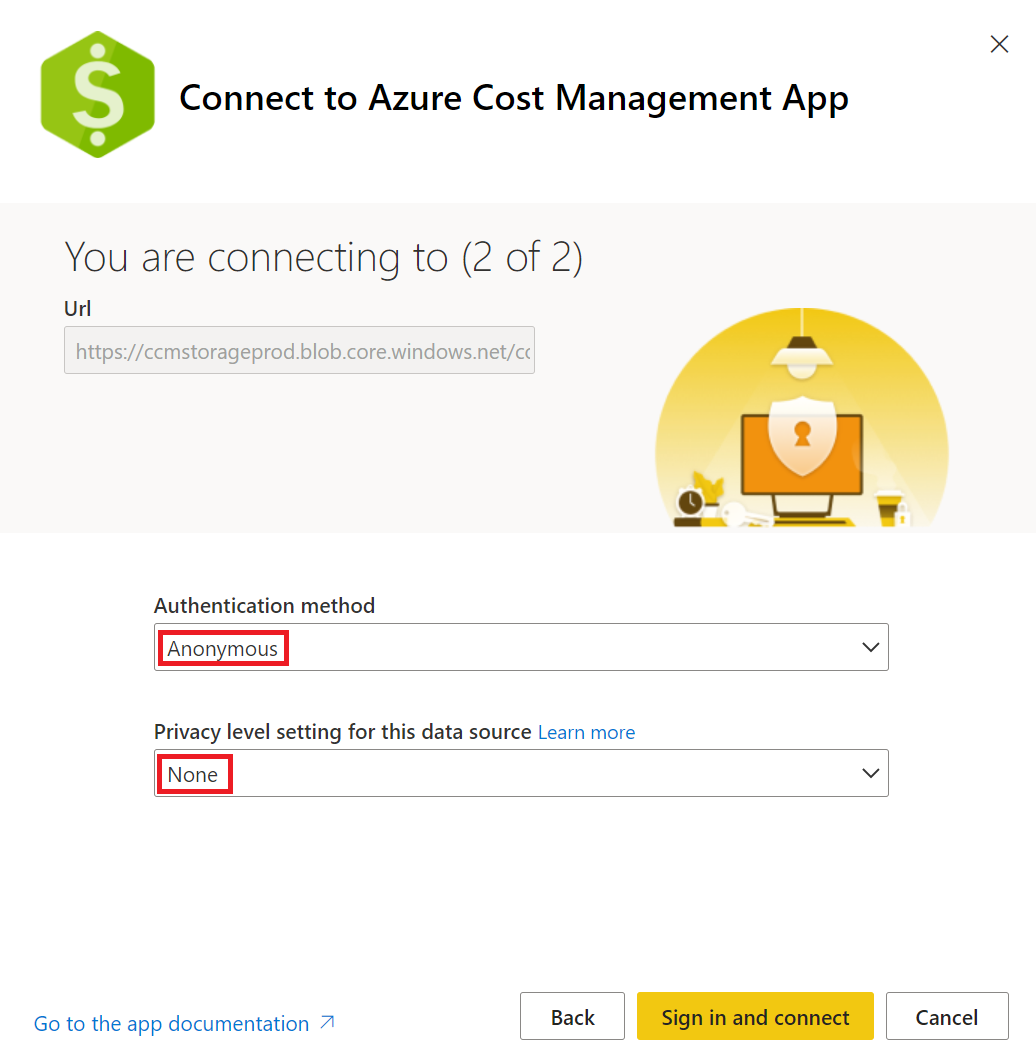
- Na następnej stronie ustaw wartość OAuth2 dla metody uwierzytelniania i wartość None dla poziomu prywatności. Następnie zaloguj się, aby uwierzytelnić się w rejestracji. Ten krok uruchamia również odświeżanie danych w usłudze Power BI.
Opis danych
Poniższe informacje podsumowują dane dostępne za pośrednictwem aplikacji.
| Odwołanie do tabeli | Opis |
|---|---|
| AutoFitComboMeter | Dane zawarte w aplikacji służące do normalizacji rekomendacji dotyczących wystąpień zarezerwowanych i użycia do najmniejszego rozmiaru w grupie rodzin wystąpień. |
| Podsumowanie salda | Podsumowanie salda dla umów Enterprise Agreement. |
| Budżety | Szczegóły budżetu umożliwiające porównanie rzeczywistych kosztów lub użycia z istniejącymi celami budżetu. |
| Arkusze cen | Mające zastosowanie stawki mierników dla podanego profilu rozliczeniowego lub rejestracji EA. |
| Opłaty za wystąpienia zarezerwowane | Opłaty związane z wystąpieniami zarezerwowanymi z ostatnich 24 miesięcy. |
| Rekomendacje dotyczące wystąpień zarezerwowanych (udostępnione) | Rekomendacje dotyczące zakupu wystąpień zarezerwowanych w oparciu o trendy użycia wszystkich Twoich subskrypcji w ciągu ostatnich 7 dni. |
| Rekomendacje dotyczące wystąpień zarezerwowanych (pojedyncze) | Rekomendacje dotyczące zakupu wystąpień zarezerwowanych w oparciu o trendy użycia Twojej pojedynczej subskrypcji w ciągu ostatnich 7 dni. |
| Szczegóły użycia wystąpienia zarezerwowanego | Szczegóły zużycia dla istniejących wystąpień zarezerwowanych w ciągu ostatniego miesiąca. |
| Podsumowanie użycia wystąpienia zarezerwowanego | Średni dzienny procent użycia rezerwacji na platformie Azure. |
| Szczegóły użycia | Podział zużytych ilości i szacowane opłaty dla danego profilu rozliczeniowego w ramach rejestracji EA. |
| Amortyzowane szczegóły użycia | Podział zużytych ilości i szacowane opłaty amortyzowane dla danego profilu rozliczeniowego w ramach rejestracji EA. |
Następne kroki
Aby uzyskać więcej informacji na temat konfigurowania danych, odświeżania, udostępniania raportów i dodatkowych dostosowań raportów, zobacz następujące artykuły:
- Konfigurowanie odświeżania zaplanowanego
- Udostępnianie pulpitów nawigacyjnych i raportów usługi Power BI współpracownikom oraz innym osobom
- Subskrybowanie dla siebie i innych raportów oraz pulpitów nawigacyjnych w usłudze Power BI
- Pobieranie raportu z usługi Power BI do programu Power BI Desktop
- Zapisywanie raportu w usłudze Power BI i programie Power BI Desktop
- Tworzenie raportu w usłudze Power BI przez zaimportowanie zestawu danych
Opinia
Dostępne już wkrótce: W 2024 r. będziemy stopniowo wycofywać zgłoszenia z serwisu GitHub jako mechanizm przesyłania opinii na temat zawartości i zastępować go nowym systemem opinii. Aby uzyskać więcej informacji, sprawdź: https://aka.ms/ContentUserFeedback.
Prześlij i wyświetl opinię dla